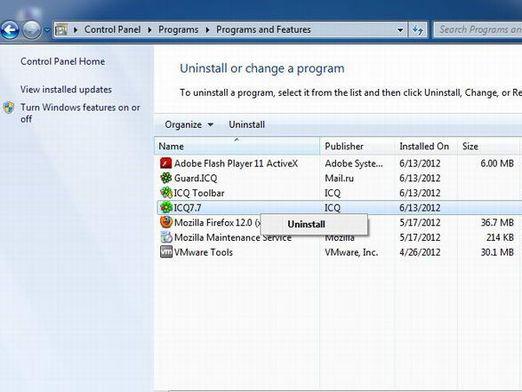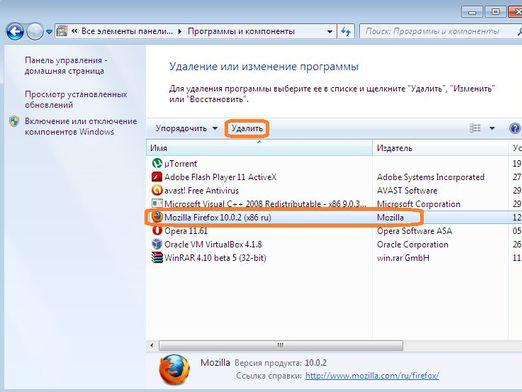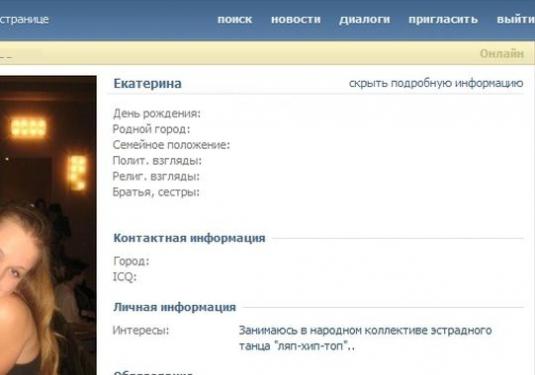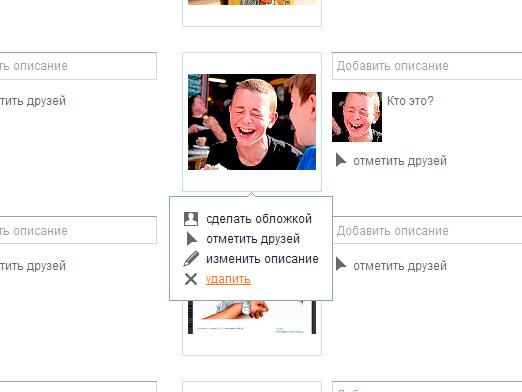टूलबार को कैसे निकालें?

टूलबार, या उपकरण पट्टी - टूलबारब्राउज़र। कभी-कभी वे पूरी तरह से अनावश्यक अतिरिक्त हो सकते हैं जो वेब संसाधनों के साथ काम में हस्तक्षेप करते हैं। इसलिए, आप उन्हें बंद कर सकते हैं या उपकरण पट्टी निकाल सकते हैं। टूलबार को कैसे निकालें, आप अपने ब्राउज़र की सेटिंग में देख सकते हैं। टूलबार विभिन्न प्रकार और विभिन्न कार्यों में आते हैं। हम सबसे लोकप्रिय उपकरण पट्टियों को देखेंगे और उन्हें कैसे निकालना है।
प्रमाणित उपकरण पट्टी
यह उपकरण पट्टी काफी असुविधाजनक है, क्योंकि यह आपके पीसी की रजिस्ट्री को संशोधित कर सकता है, जिससे ब्राउज़र में होम पेज और नेविगेशन बदल सकता है। इस टूलबार में उत्पादित खोज परिणामों में दुर्भावनापूर्ण साइटों के लिंक हो सकते हैं प्रमाणित टूलबार ब्राउज़र सेटिंग्स को बदलता है और जब तक टूलबार हटाया नहीं जाता तब तक इसे बदला नहीं जा सकता। यह नेटवर्क पर आपके नेविगेशन को कैप्चर करता है और उसे फाइल के रूप में सहेजता है। इन फ़ाइलों को व्यावसायिक उद्देश्यों के लिए बेचा जा सकता है इसलिए, अपनी सुरक्षा के लिए, यह प्रमाणित उपकरण पट्टी को हटाने के लायक है ऐसा करने के लिए:
- Internet Exlilorer से प्रमाणित टूलबार निकालें"उपकरण" मेनू में इसमें, "ऐड-ऑन प्रबंधित करें" टैब को खोलें। इसके बाद, "एक्सटेंशन" आइटम खोलें, जहां प्रमाणित टूलबार को ढूंढें और उसे हटा दें।
- यदि आपका ब्राउज़र Google क्रोम है, तो फिरआपको इस ब्राउज़र को खोलने और पता बार में क्रोम: // एक्सटेंशन / दर्ज करने की आवश्यकता है। उसके बाद, इस पते पर एन्टर दबाकर जाएं। परिणामी सूची में, प्रमाणित उपकरण पट्टी का चयन करें और "हटाएं" बटन पर क्लिक करें।
- मोज़िला फ़ायरफ़ॉक्स के लिए टूलबार को हटाने का तरीका होगाइस प्रकार है: "उपकरण" मेनू में, "ऐड-ऑन" टैब खोलें, जहां आपको "एक्सटेंशन" आइटम चुनने की आवश्यकता होती है। सभी एक्सटेंशन की एक सूची दिखाई देती है, जहां आपको एक प्रमाणित टूलबार चुनना होगा और उसे हटा देना होगा।
- आप इस विधि का उपयोग कर सकते हैं - उपकरण पट्टी से संबंधित सभी फ़ोल्डर्स हटाएं। आप उन्हें पथ पर पा सकते हैं C: लिरोग्राम फ़ाइलसक्रिय टूलबार AliliDataLocalLowCertified Toolbar।
- स्थापना रद्द करने के बाद, आपको ब्राउज़र को पुनरारंभ करना होगा।
टूलबार से पूछें
यह उपकरण पट्टी भी जिम्मेदार हैखोजें। यह एक विशेष ब्राउज़र एक्सटेंशन है जो आपको सीधे Ask.com, एक विशेष खोज इंजन से जोड़ता है। यह बहुत असुविधाजनक हो सकता है, क्योंकि Ask.com लगातार उपयोग किया जाता है, जो अन्य खोज इंजनों के उपयोग को और अधिक कुशल बनाने की अनुमति नहीं देता है इसलिए, आप तय कर सकते हैं कि टूल टूलबार से कैसे निकालें। ऐसा करने के लिए:
- यह उपकरण पट्टी ओएस सेटिंग्स मेनू से हटाया जा सकता है ऐसा करने के लिए, Windows7 या Vista में, आपको "प्रारंभ" बटन के माध्यम से "कंट्रोल पैनल" खोलने की आवश्यकता है "प्रोग्राम और घटकों" या "प्रोग्राम" मेनू में, "अनइंस्टॉल प्रोग्राम्स" चुनें वहां आपको पूछे टूलबार ढूंढने और उपयुक्त "संपादित करें / हटाएं" बटन दबाएं। आपकी सहमति के बाद सिस्टम एक पुष्टिकरण अनुरोध करेगा, टूलबार को हटा दिया जाएगा।
- विंडोज एक्सली में, यह टूलबार भी हटा दिया गया है"नियंत्रण कक्ष", जहां आपको "प्रोग्राम जोड़ें या निकालें" चुनने की आवश्यकता है ड्रॉप-डाउन सूची में, "कंट्रोल पैनल" चुनें और "हटाएं" बटन पर क्लिक करें।
- आप टूलबार को अपने पैनल से निकाल सकते हैं। टूलबार के इसी बटन पर इंगित किया जाने वाला एक तीर होगा। इसे प्रेस करने के लिए आवश्यक है दिखाई देने वाली सूची में, "हटाएं" आइटम का चयन करें उपकरण पट्टी आपसे हटाने की पुष्टि करने, सभी ब्राउज़रों को बंद करने और ठीक पर क्लिक करने के लिए कहेंगे।
- नई सेटिंग्स प्रभावी होने के लिए, आपको कंप्यूटर को पुनरारंभ करना होगा।
औसत उपकरण पट्टी
यह खोज के लिए टूलबार है, जो तथाकथित उपयोग करता है। "सुरक्षित खोज", जो पृष्ठों को ब्लॉक कर सकता है। इसलिए, औसत उपकरण पट्टी को निकालने के तरीके के बारे में सोचने में यह समझदारी है।
- मोज़िला फ़ायरफ़ॉक्स में, आपको मेनू खोलने की आवश्यकता है"उपकरण" और "ऐड-ऑन" टैब। "एक्सटेंशन" चुनें "एवीजी सुरक्षा टूलबार" के आगे "अक्षम करें" बटन पर क्लिक करें अपने ब्राउज़र के कोने में खोज बार पर जाएं और एक और खोज इंजन चुनें।
- Google Chrome में, टूल मेनू से, चुनेंसेटिंग टैब पर वहां आपको "होम" अनुभाग खोलने और "त्वरित पहुंच पृष्ठ" का चयन करने की आवश्यकता है इसके बाद, "खोज" अनुभाग को खोलें और इसमें एक और खोज इंजन चुनें।
वेबला टूलबार को निकालने का तरीका जानने के लिए, आप "वेबटाल को कैसे हटा सकते हैं?" हमारा लेख पढ़ सकते हैं।